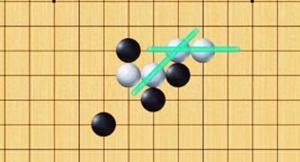如何让win11笔记本合盖后外接显示屏不变黑
即使您有外接显示器,在合上盖子的情况下运行 Windows 11/10 笔记本电脑也可能会迫使电脑进入睡眠状态。以下是如何阻止这种情况。
如果您已将外部显示器连接到笔记本电脑,您可能更喜欢合上笔记本电脑的盖子,并将设备放在垂直支架上以释放桌面空间。遗憾的是,Windows 中的默认电源选项阻止您执行此操作。关上盖子,即可触发睡眠模式。
在本文中,您将了解如何通过重新配置电源按钮和盖子设置,即使在盖子关闭的情况下也能保持 Windows 11 或 10 笔记本电脑的开启状态。您还将了解如何对您的计算机进行故障排除(尽管您的首选项设置正确),但合上盖子后计算机仍继续进入睡眠状态。
改变合上笔记本电脑盖子时发生的情况
为了防止您的电脑在合上笔记本电脑的盖子时进入睡眠状态,您必须调整 Windows 11/10 电脑的电源设置,使其保持唤醒状态。为此,您必须通过控制面板访问电源选项管理控制台。
1. 打开“开始”菜单,键入“控制面板”,然后选择“打开”。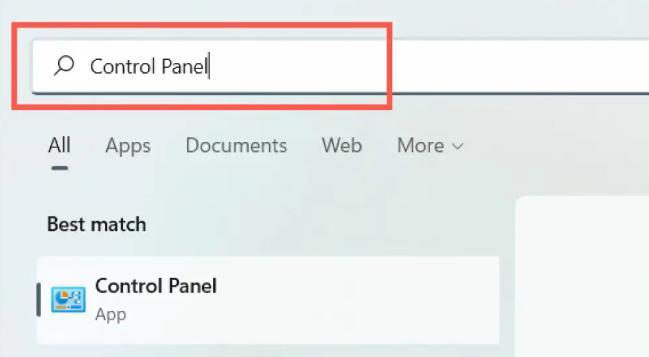
2. 选择标有“硬件和声音”的类别。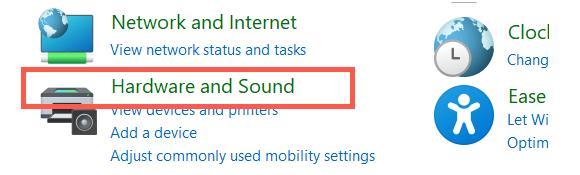
3. 选择电源选项。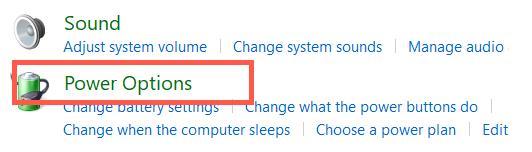
注意:在 Windows 10 笔记本电脑上,您可以通过右键单击系统托盘(任务栏右上角)上的电池图标并选择电源选项来访问随后的屏幕。
4. 选择“电源选项”窗口左侧的选择关闭盖子的操作。
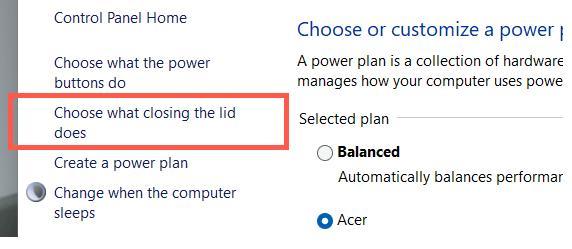
5. 使用“合上盖子时”部分旁边的下拉菜单来确定合上盖子时笔记本电脑的行为方式。对于使用电池和插入电源,默认首选项均设置为睡眠/休眠。要使其保持清醒状态,请将其更改为Do Nothing。
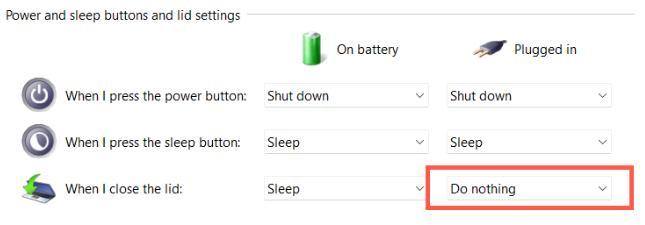
警告:将笔记本电脑配置为在使用电池供电时保持唤醒状态可能会导致意外的热损坏,例如,如果您在设备仍在运行时将其放入包中。我们建议您仅将“已插入”列的盖子首选项更改为“不执行任何操作”。
6. 选择保存更改按钮以应用更改。
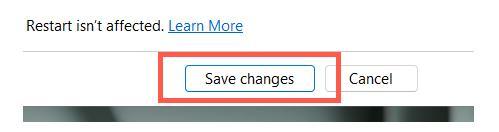
您现在可以关闭笔记本电脑并通过外部显示器、键盘和鼠标继续使用操作系统。如果您想将盖子首选项更改回原来的状态,请重复上述步骤并从“不执行任何操作”切换到“睡眠/休眠”。
合上盖子仍会强制笔记本电脑进入睡眠状态?尝试这 7 个修复方法
如果尽管修改了设备的电源按钮和盖子首选项,但合上笔记本电脑的盖子仍然导致操作系统进入睡眠状态,请重新启动设备。如果这没有帮助,您可以通过以下几个修复来解决问题。
1. 将电源设置重置为默认值
最好首先将笔记本电脑的电源计划恢复为默认设置。这应该可以解决冲突或损坏的配置,防止它应用您的盖子首选项。
1. 打开“电源选项”窗口,然后选择活动电源计划旁边的更改计划设置。
2. 选择恢复该计划的默认设置。
3. 选择“是”进行确认。
然后,您必须返回到上一屏幕,选择选择关闭盖子的功能,然后重新配置盖子设置,以保持笔记本电脑在盖子关闭的情况下运行。如果问题仍然存在,请尝试创建新的电源计划。
2. 运行电源故障排除程序
Windows 11 和 10 都配有内置故障排除程序,可以检测并解决电源管理设置冲突的问题。运行它并检查是否有影响。
1. 打开“开始”菜单,键入“疑难解答设置”,然后选择“打开”。
2. 选择其他疑难解答。
3. 选择“电源”旁边的“运行”。
3.禁用快速启动
快速启动可以在您打开笔记本电脑时加快笔记本电脑的运行速度,但它也会与电源管理产生冲突。禁用该功能并检查是否有影响。
1. 打开电源选项窗口并选择选择电源按钮的功能。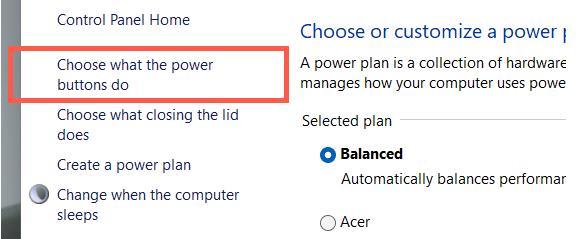
2. 选择更改当前不可用的设置。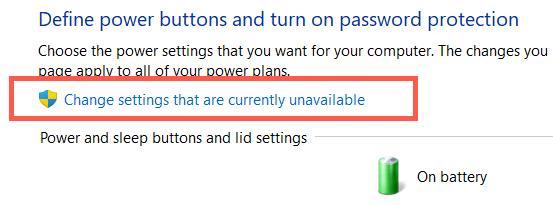
3. 向下滚动并取消选中打开快速启动(推荐) >保存更改旁边的框。
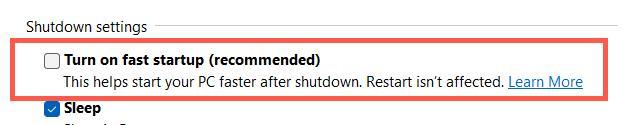
4.重新安装电池驱动程序
如果问题仍然存在,但仅在尝试使用关闭电池电源的笔记本电脑时出现,请使用设备管理器重新安装电池驱动程序。开始之前请断开电源适配器。
1. 右键单击“开始”按钮并选择“设备管理器”。
2. 展开电池并选择Microsoft ACPI 兼容控制方法电池。
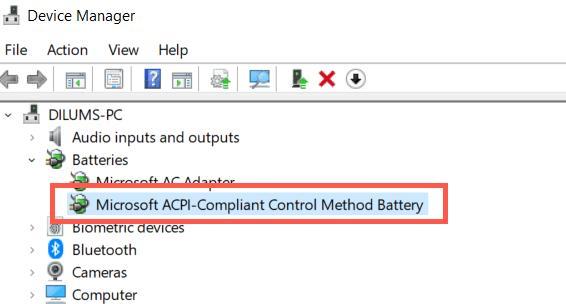
3.在菜单栏上选择操作>卸载设备。
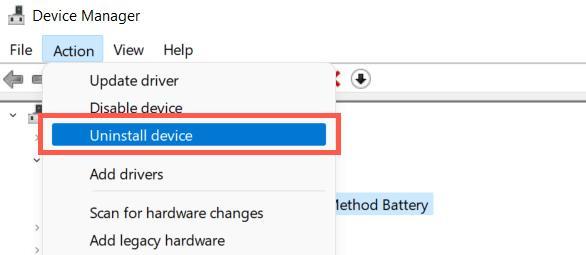
4. 选择卸载。
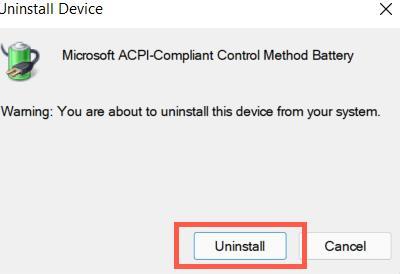
5. 关闭笔记本电脑。然后,将设备重新连接到电源并重新启动。操作系统在启动时会自动重新安装电池驱动程序。
5. 更新Windows
以下修复涉及检查并应用任何待处理的操作系统更新。
1. 打开“开始”菜单并选择“设置”。
2. 选择Windows 更新。
3. 选择检查更新。
如果 Windows Update 检测到任何更新,请选择“下载并安装”来安装它们。另外,选择“高级选项” > “可选更新”并安装任何与硬件相关的更新(如果有)。
6.运行SFC和DISM
如果您的笔记本电脑在合上盖子后继续进入睡眠状态,请接下来运行系统文件检查器和部署映像服务和管理命令行工具。
1. 右键单击“开始”按钮,然后选择“Windows 终端(管理员)”或“Windows PowerShell(管理员)”。
2. 运行以下命令:
sfc/scannow
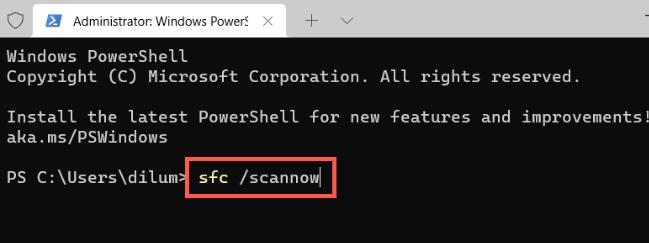
3. 接下来运行以下命令:
DISM /Online /Cleanup-Image /RestoreHealth
7. 更新笔记本电脑驱动程序
更新笔记本电脑的驱动程序还可以解决与固件相关的问题,这些问题会阻止您在屏幕关闭的情况下使用设备。检查笔记本电脑制造商的网站(Dell、HP、Lenovo等)以获取最新驱动程序。
以上是 如何让win11笔记本合盖后外接显示屏不变黑 的全部内容, 来源链接: www.tmjl8.com/smart/437178.html